w10无法快速启动怎么办|w10找不到快速启动项的解决方法
更新时间:2017-02-23 10:49:34作者:ujiaoshou
w10无法快速启动怎么办?快速启动是Win10中一项特殊管理模块,能够让操作系统几秒内完成启动,实用性颇高。不过经常有网友反映,说自己的电脑内找不到“快速启动”。为什么这样呢?小编汇总了一些常见解决方案,如果你也遇到过类似问题,不妨看一看吧!
w10找不到快速启动项的解决方法:
解决方法1:
1、点击Cortana搜索框,输入命令行“CMD”,然后在弹出的“命令提示符”上右击鼠标,选择“以管理员身份运行”。
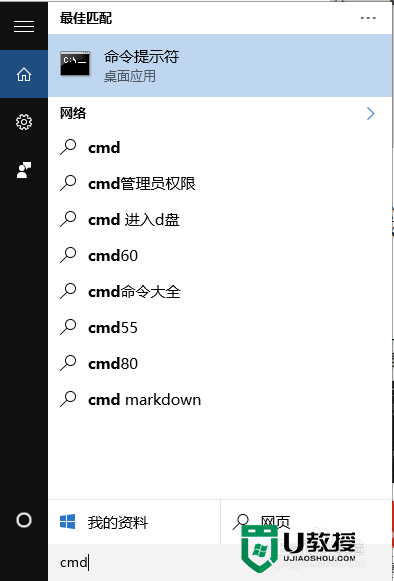
2、命令提示符窗口下执行命令“powercfg –h on”,开启系统休眠功能。
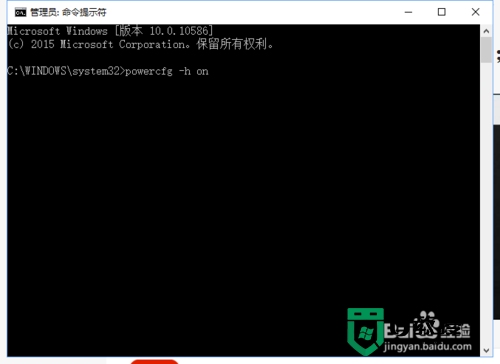
3、之后打开控制面板→“硬件和声音”→“电源选项”→“系统设置”,即可看到“启用快速启动(推荐)”选项,勾选即可。
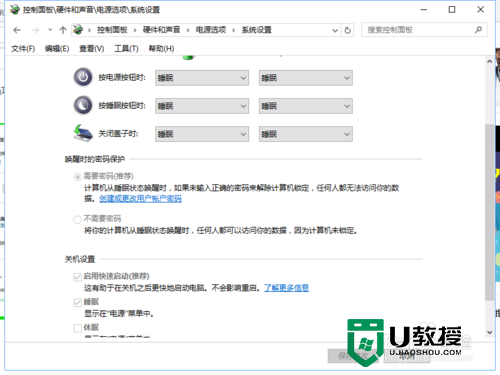
解决方法2:
1、按下Win+R调出运行对话框,输入“gpedit.msc”打开组策略编辑器;
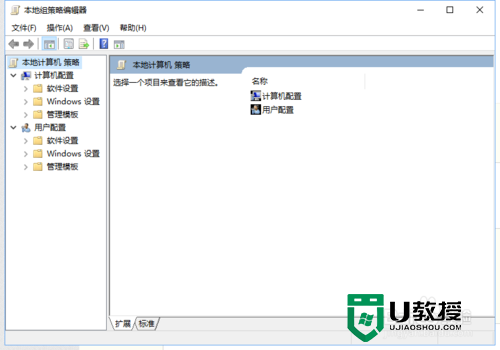
2、接下来展开【计算机配置】-【管理模板】-【系统】-【关机】,将右侧的“要求使用快速启动”修改为“已启用”。
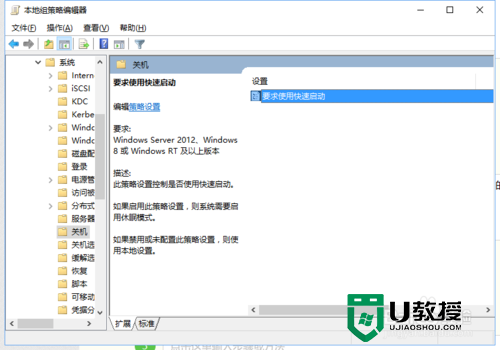
3、重启计算机,再次进入控制面板→“硬件和声音”→“电源选项”→“系统设置”,即可看到“启用快速启动(推荐)”选项,勾选即可。

【w10无法快速启动怎么办】这就是全部的内容了,觉得有用的话,可以收藏该教程。还有其他的操作需要了解,比如u盘启动盘制作方法,或者电脑系统故障需要修复的话,都欢迎上u教授官网查看。
相关教程:
win10快速启动关闭不了
w10无法快速启动怎么办|w10找不到快速启动项的解决方法相关教程
- w10开速启动怎么设置|w10设置快速启动的方法
- w10快速启动键灰色怎么办|w10快速启动灰色的解决方法
- win8快速启动不见了怎么办|win8快速启动找回方法
- win10快速启动怎么关 电脑系统快速启动功能关闭的方法
- win10快速启动怎么关 电脑系统快速启动功能关闭的方法
- u盘怎么设置启动顺序项|u盘快速设置启动顺序项的方法
- XP系统快速启动栏不见怎么办?xp找回快速启动栏的两种方法
- win10如何设置快速启动|win10设置快速启动的方法
- win10系统无法找到快速启动的修复方法
- windows8系统如何设置快速启动,win8快速启动的方法
- 5.6.3737 官方版
- 5.6.3737 官方版
- Win7安装声卡驱动还是没有声音怎么办 Win7声卡驱动怎么卸载重装
- Win7如何取消非活动时以透明状态显示语言栏 Win7取消透明状态方法
- Windows11怎么下载安装PowerToys Windows11安装PowerToys方法教程
- 如何用腾讯电脑管家进行指定位置杀毒图解

